当前位置:主页 > Windows7文章资讯 >
win7如何安装小米usb驱动?|win7安装小米usb驱动的办法
更新时间:2018-09-06 作者:win7系统下载 来源:www.win71234.com
win7如何安装小米usb驱动?|win7安装小米usb驱动的办法?
有些用户在用手机数据线连接电脑的时候,发现电脑老是识别不了手机,不知道这是怎么回事,其实这主要原因就是电脑上没有安装驱动造成的,那么,我们要怎么安装驱动呢,下面小编就来分享下,win7系统要怎么USB驱动。
推荐:win7 32位旗舰版
1.首先先下载小米驱动,肯定要去官方网站去下载。登录小米官网,选择服务--下载页面--手机驱动。
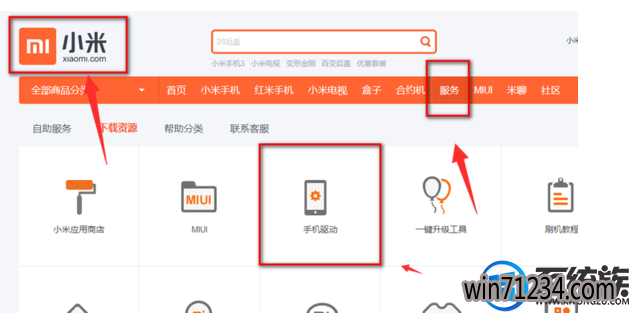
2.驱动有两种驱动:1.MIUI V4或者V5。
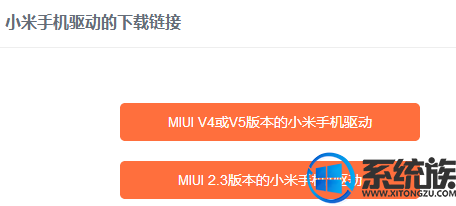
3.点击后选择下载到本地,选择下载到哪里,记住了下载区,下载下来的文件的名字是Driver.rar
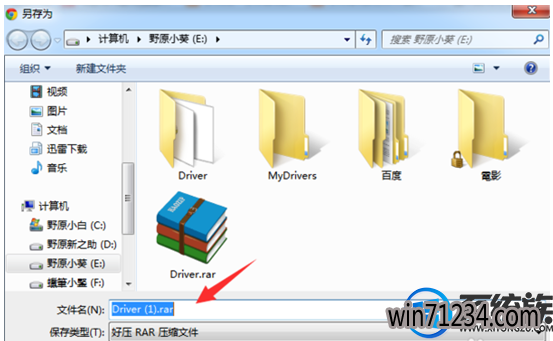
4.下载之后,右击文件解压出来。
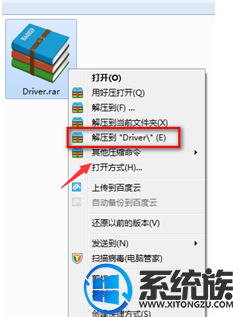
5.解压之后,用数据线连接电脑跟手机。电脑会弹出下图的界面。证明手机与电脑连接成功。

6.然后到电脑桌面,右击“计算机”图标,选择“管理”。
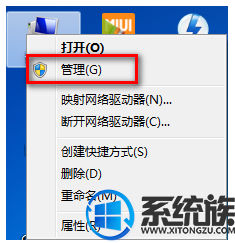
7.进入管理界面后,在左边找到“设备管理器”,点击“设备管理器”。
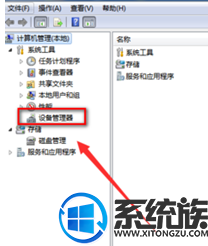
8.在设备管理器里面,找到“其他设备”,在“其他设备”下面有个“Android”这个“Android”有一个感叹号,就是没有装上驱动的标志。所以要更新驱动。
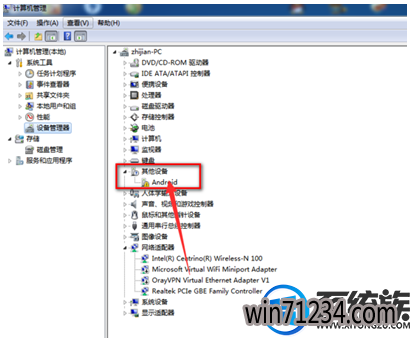
9.右击“Android”,选择“更新驱动程序软件(p)。
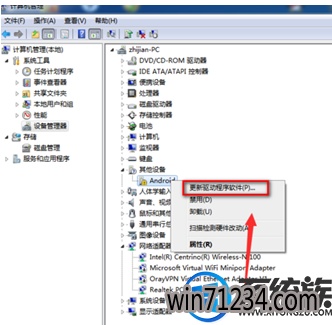
10.然后弹出一个窗口,点击第二个选项“浏览计算机以查找驱动程序软件,手动查找并安装驱动程序软件
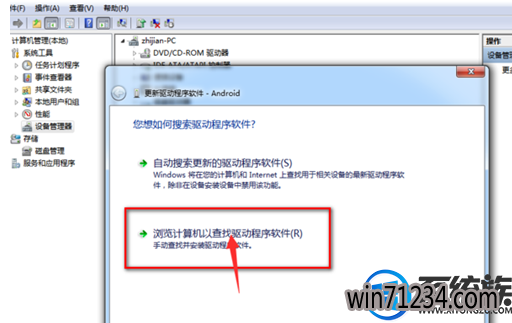
11.然后跳转到另一个窗口,点击“浏览(R),跳出浏览文件夹,选择刚刚解压的文件
.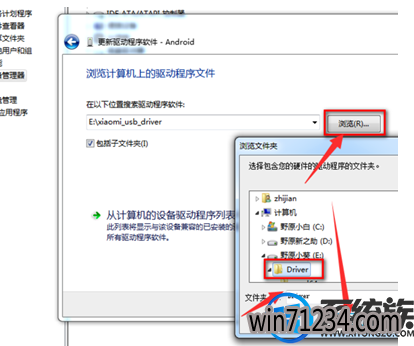
12.正在安装驱动程序软件等待一分钟左右。
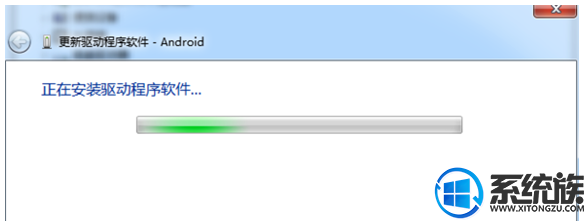
13.windows已经成功地更新驱动程序文件 这时候就已经更新完成了。关闭界面。
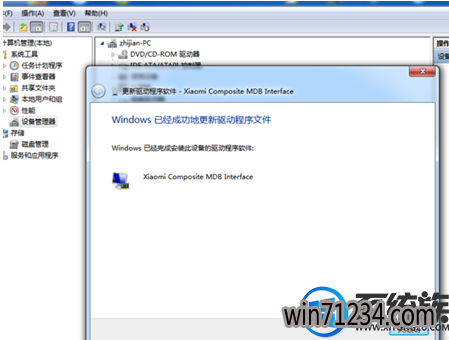
14.这时候你到计算机管理的时候,刚刚的“Android”已经没了,多了一个“xiaomi composite mdb interface”安装完成。
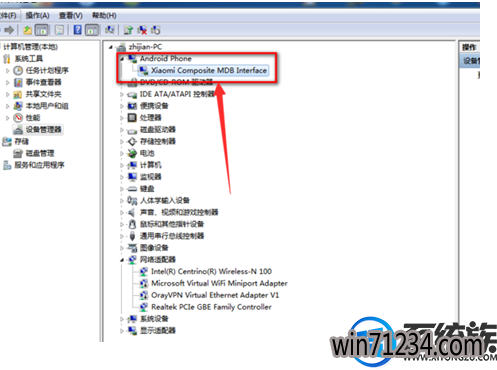
才上 就是小米手机安装USB驱动 的操作过程,其实也是很简单的,在设备管理器里更新一下就可以了,有需要的朋友可以按上述方法进行安装,希望今天的分享能对你有所帮助。
有些用户在用手机数据线连接电脑的时候,发现电脑老是识别不了手机,不知道这是怎么回事,其实这主要原因就是电脑上没有安装驱动造成的,那么,我们要怎么安装驱动呢,下面小编就来分享下,win7系统要怎么USB驱动。
推荐:win7 32位旗舰版
1.首先先下载小米驱动,肯定要去官方网站去下载。登录小米官网,选择服务--下载页面--手机驱动。
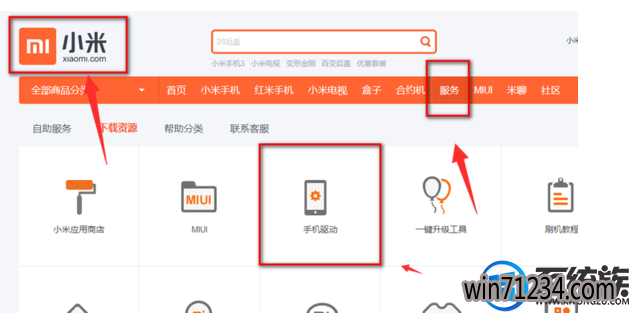
2.驱动有两种驱动:1.MIUI V4或者V5。
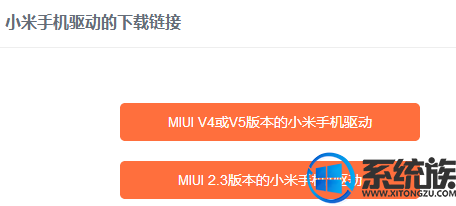
3.点击后选择下载到本地,选择下载到哪里,记住了下载区,下载下来的文件的名字是Driver.rar
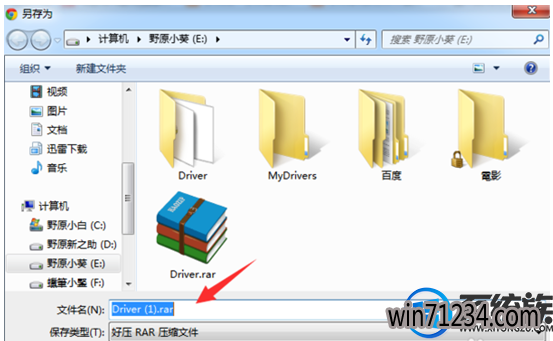
4.下载之后,右击文件解压出来。
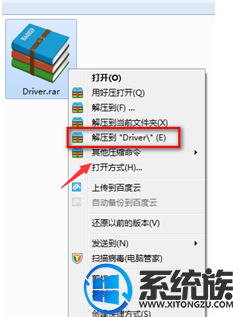
5.解压之后,用数据线连接电脑跟手机。电脑会弹出下图的界面。证明手机与电脑连接成功。

6.然后到电脑桌面,右击“计算机”图标,选择“管理”。
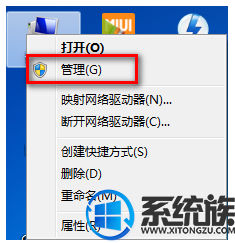
7.进入管理界面后,在左边找到“设备管理器”,点击“设备管理器”。
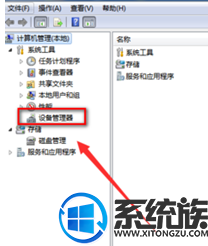
8.在设备管理器里面,找到“其他设备”,在“其他设备”下面有个“Android”这个“Android”有一个感叹号,就是没有装上驱动的标志。所以要更新驱动。
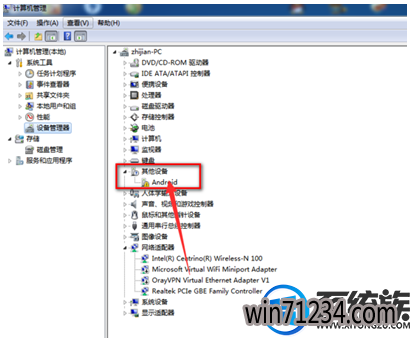
9.右击“Android”,选择“更新驱动程序软件(p)。
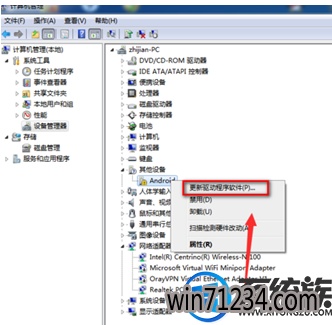
10.然后弹出一个窗口,点击第二个选项“浏览计算机以查找驱动程序软件,手动查找并安装驱动程序软件
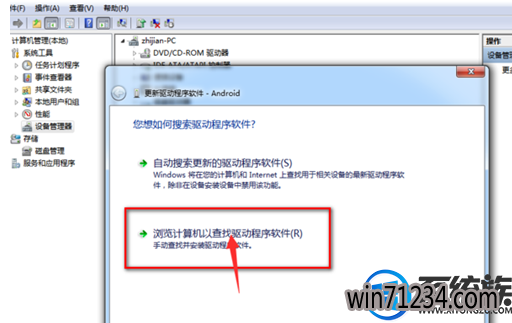
11.然后跳转到另一个窗口,点击“浏览(R),跳出浏览文件夹,选择刚刚解压的文件
.
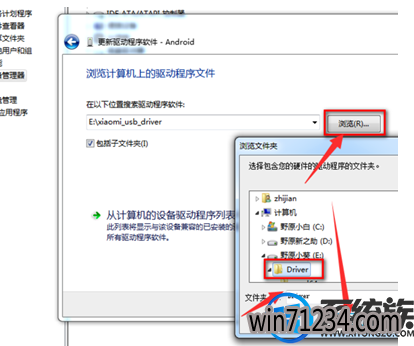
12.正在安装驱动程序软件等待一分钟左右。
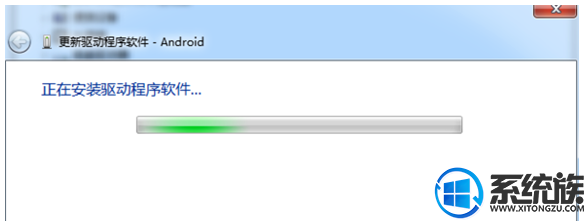
13.windows已经成功地更新驱动程序文件 这时候就已经更新完成了。关闭界面。
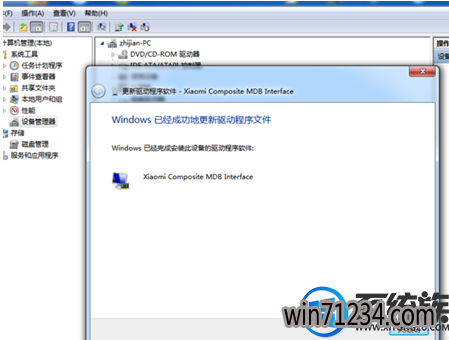
14.这时候你到计算机管理的时候,刚刚的“Android”已经没了,多了一个“xiaomi composite mdb interface”安装完成。
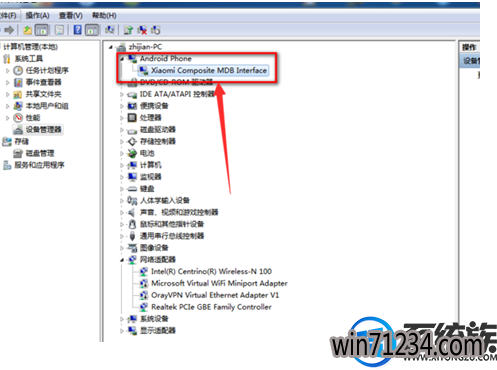
才上 就是小米手机安装USB驱动 的操作过程,其实也是很简单的,在设备管理器里更新一下就可以了,有需要的朋友可以按上述方法进行安装,希望今天的分享能对你有所帮助。
相关Windows7文章资讯推荐
- win1064位官网版纯净版林雨木风系统下载 2018-05-11
- xp u深度装机版系统u盘安装,手把手教你如何成功安装 2018-03-21
- Win10大番茄专业版系统文件被加密提示要钱的解决方法 2018-04-10
- winip地址冲突局域网网络问题要如何处理 2018-09-14
- win10老友系统集显禁止后电脑出现黑屏怎么处理 2018-05-07
- win10技术员系统中怎么映射网络驱动器 2018-05-16
- win7如何调整黑屏模式时间开启节能模式 2018-09-12
- 大师帮你笔记本win10系统找不到5Gwifi无线网信号的问题? 2019-11-07
- win10激活失败错误代码0x10007007B如何处理? 2018-11-29
- win7网络连接断开后如何恢复连接 2018-09-26
win7 64位系统排行
Windows7文章资讯推荐
- 笔记本win7小熊纯净版系统,教您笔记本怎么重装win703-19
- Win10 u大侠系统下载识别不了51单片机怎么办?Windows10无法识别02-28
- 升级win10 u教授装机版系统后QQ语音别人听不到我的声音怎么办03-29
- 小编帮你2017年2月最新桌面系统市场份额:win10占25.19%win7仍第一的11-04
- win7系统如何自动获得ip|win7系统自动获得ip的处理办法11-29
- win7影子系统PowerShadow Master创建和使用教程09-08
- 笔者设置win10系统开启游戏模式的步骤?11-09
- win10黑鲨系统下把视频里的音乐提取出来的办法11-29
- win7色调如何调到11|win7色调调到11的办法09-20
 win7系统下载
win7系统下载




